Windows 8 un iepriekšējās Windows operētājsistēmas versijas neatbalstīja PDF failus no kastes. Kamēr operētājsistēmā Windows 8/8 bija iebūvēta PDF lasītāja lietotne.1, lietotājiem bija jāizmanto trešo personu rīki, lai tīmekļa lapu un dokumentus saglabātu kā PDF failus.
Saglabājiet tīmekļa lapas PDF formātā bez trešo pušu rīkiem sistēmā Windows 10
Windows 10 atbalsta PDF failus no kastes. Operētājsistēmā Windows 10 jaunā tīmekļa pārlūkprogramma Microsoft Edge ir noklusējuma PDF lasītājs, taču to var mainīt jebkurā no iecienītākajām PDF lasītāju programmatūrām.
Windows 10 ir aprīkots ar īpašu PDF draiveri, kas ļauj saglabāt dokumentus un tīmekļa lapas PDF formātā (Portable Document Format) bez trešo pušu rīku vai pārlūka paplašinājumu palīdzības. Jūs varat uzzināt vairāk par Microsoft Print to PDF funkciju mūsu dokumenta saglabāšanas PDF formātā Windows 10 ceļvedī.
Datoru lietotāji, kuros darbojas sistēma Windows 10, var izmantot jebkuru tīmekļa pārlūkprogrammu, lai saglabātu vietni kā PDF failu, neinstalējot paplašinājumus. Tas nozīmē, ka papildus Google Chrome un Mozilla Firefox varat izmantot Internet Explorer vai jauno Microsoft Edge pārlūku, lai tīmekļa lapu saglabātu kā PDF failu, neinstalējot papildu programmatūru.
Saglabājiet vietni kā PDF failu sistēmā Windows 10
Lai saglabātu vietni kā PDF operētājsistēmā Windows 10, skatiet tālāk sniegtos norādījumus. Šajā rokasgrāmatā mēs izmantojam pārlūku Microsoft Edge, lai tīmekļa lapu saglabātu kā PDF, bet instrukcijas ir pilnīgi vienādas visām tīmekļa pārlūkprogrammām, tostarp Google Chrome, Mozilla Firefox, Internet Explorer un Opera.
1. darbība: Atveriet savu Edge vai jebkuru citu tīmekļa pārlūkprogrammu un dodieties uz vietni, kuru vēlaties saglabāt kā PDF failu.
2. darbība: Kad vietne ir pilnībā ielādēta, vienlaikus nospiediet Ctrl un P taustiņus, lai atvērtu dialoglodziņu Drukāt. Ja izmantojat Microsoft Edge, redzēsiet dialoglodziņa Modern versija, nevis klasisko. Klasiskais dialoglodziņš Drukāšana tiek parādīts visām pārējām pārlūkprogrammām, tostarp Internet Explorer.
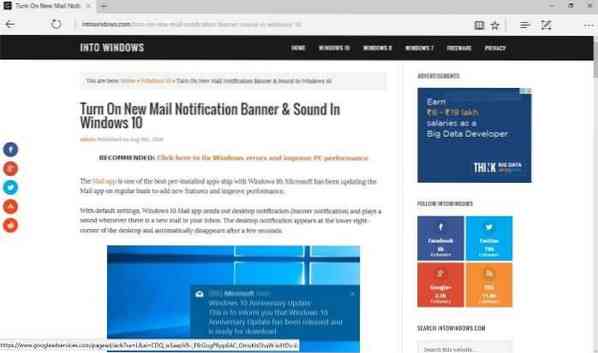
3. solis: Atlasiet Microsoft Drukāt PDF formātā kā printeri un pēc tam noklikšķiniet uz Drukāt pogu.


Ņemiet vērā, ka visas pašlaik atvērtās tīmekļa lapas (pilna lapa) tiks saglabātas kā PDF. Ja vēlaties saglabāt tikai pirmo vai otro lapu, lūdzu, atlasiet opciju Pages un pēc tam ievadiet tās lapas numuru, kuru vēlaties izdrukāt.
4. solis: Noklikšķinot uz Drukāt Tiks atvērta poga Saglabāt kā dialoglodziņš. Izvēlieties vietu, kur saglabāt PDF failu, ievadiet PDF faila faila nosaukumu un pēc tam noklikšķiniet Saglabāt pogu, lai saglabātu vietni PDF formātā. Vienkārši!
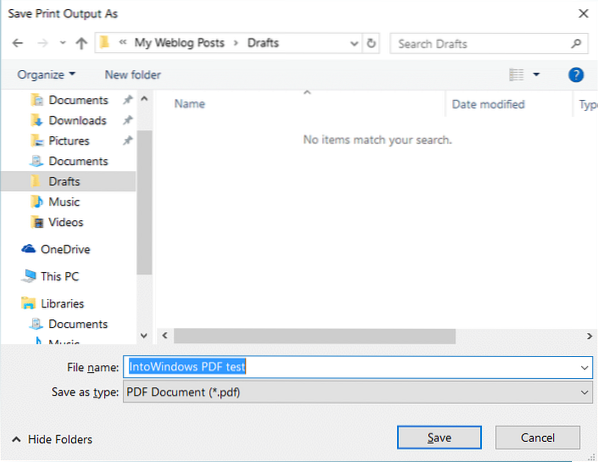
Varat arī izlasīt mūsu pārlūkprogrammas Chrome pārlūka rokasgrāmatā sniegto informāciju par tīmekļa lapas saglabāšanu PDF formātā.
 Phenquestions
Phenquestions


